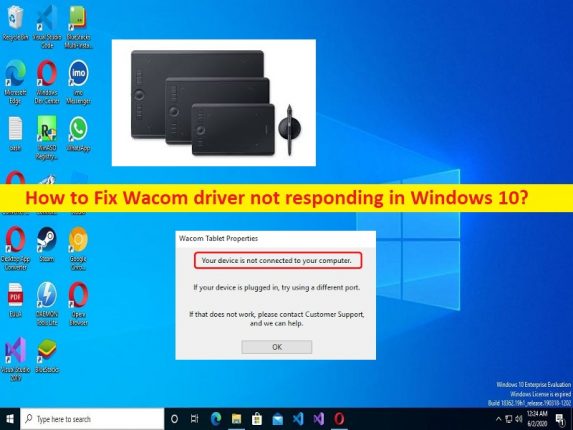
Was ist das Problem “Wacom-Treiber reagiert nicht/ Wacom-Treiber funktioniert nicht“ in Windows 10?
In diesem Beitrag werden wir besprechen, wie Sie beheben können, dass der Wacom-Treiber nicht reagiert, der Wacom-Treiber funktioniert nicht in Windows 10. Sie werden mit einfachen Schritten/Methoden zur Lösung des Problems geführt. Lassen Sie uns die Diskussion beginnen.
“Wacom-Treiber reagiert nicht / funktioniert nicht“: Der Wacom-Tablet-Treiber ist eine wichtige Software, die erforderlich ist, um Ihr Wacom-Tablett (Hardware) mit dem auf dem Computer installierten Betriebssystem zu kommunizieren. Es fungiert als Vermittler zwischen dem Wacom-Tablet und dem auf dem Computer installierten Betriebssystem. Wenn Sie beispielsweise ein Wacom-Tablet an einen Computer mit Windows 10 64-Bit-Betriebssystem angeschlossen haben, muss der Wacom-Tablet-Treiber für Windows 10 64-Bit entsprechend auf Ihrem Computer installiert werden.
Mehrere Benutzer berichteten jedoch, dass der Wacom-Treiber nicht reagiert, der Wacom-Treiber nicht funktioniert oder der Fehler „Wacom-Tablet-Treiber nicht gefunden“ auf ihrem Windows 10-Computer aufgetreten ist, wenn sie das Wacom-Tablet an ihren Computer anschließen. Dieses Problem kann aufgrund eines beschädigten, veralteten, inkompatiblen oder fehlenden Wacom-Tablet-Treibers im Computer auftreten. In diesem Fall ist eine Treiberaktualisierung für das Wacom Tablett erforderlich. Lassen Sie uns Schritte unternehmen, um das Problem zu beheben.
Wie behebt man das Problem, dass der Wacom-Treiber in Windows 10 nicht reagiert?
Methode 1: Reparieren Sie den Wacom-Treiber, der mit dem “PC Repair Tool“ nicht funktioniert
‘PC Repair Tool’ ist eine einfache und schnelle Möglichkeit, BSOD-Fehler, DLL-Fehler, EXE-Fehler, Probleme mit Programmen/Anwendungen, Malware- oder Vireninfektionen im Computer, Systemdateien oder Registrierungsprobleme und andere Systemprobleme mit nur wenigen Klicks zu finden und zu beheben .
⇓ Holen Sie sich das PC-Reparatur-Tool
Methode 2: Rollback des Wacom Tabletttreibers

Sie können den Wacom-Tablet-Treiber auf die vorherige Version zurücksetzen, um das Problem zu beheben.
Schritt 1: Öffnen Sie den „Geräte-Manager“ auf dem Windows-PC über das Windows-Suchfeld und erweitern Sie die Kategorie „Human Interface Devices“.
Schritt 2: Klicken Sie mit der rechten Maustaste auf das Wacom-Tablet und wählen Sie „Eigenschaften“. Klicken Sie auf die Registerkarte „Treiber“ und dann auf die Schaltfläche „Treiber zurücksetzen“ und befolgen Sie die Anweisungen auf dem Bildschirm, um den Vorgang abzuschließen. Wenn Sie fertig sind, starten Sie Ihren Computer neu und prüfen Sie, ob das Problem behoben ist.
Methode 3: Starten Sie die Wacom-Dienste neu
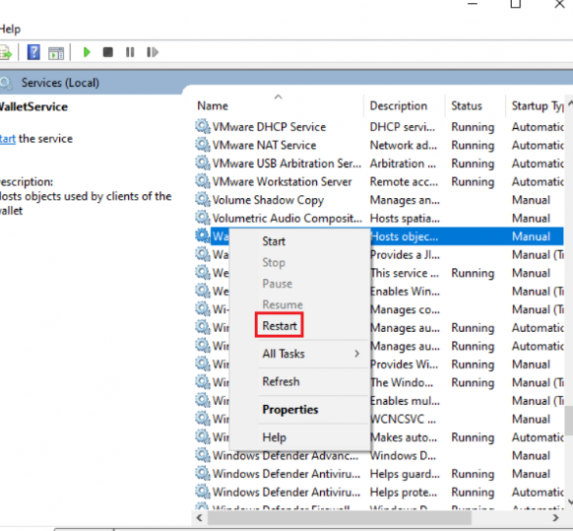
Schritt 1: Öffnen Sie die App „Dienste“ auf dem Windows-PC über das Windows-Suchfeld
Schritt 2: Klicken Sie mit der rechten Maustaste auf den Wacom-Tablet-Dienst und wählen Sie „Neu starten“, um den Dienst neu zu starten. Wenn Sie fertig sind, prüfen Sie, ob das Problem behoben ist.
Methode 4: Aktualisieren Sie den Wacom Tabletttreiber auf die neueste Version
Schritt 1: Öffnen Sie Ihren Browser und besuchen Sie die offizielle Website des Wacom-Tablets und laden Sie den Wacom-Tablet-Treiber entsprechend Ihrem Wacom-Tablet-Modell und der Windows-Betriebssystemversion wie Windows 10 64-Bit von dort herunter.
Schritt 2: Doppelklicken Sie nach dem Herunterladen auf das heruntergeladene Treiber-Setup und befolgen Sie die Anweisungen auf dem Bildschirm, um die Installation abzuschließen. Starten Sie nach der Installation Ihren Computer neu und prüfen Sie, ob das Problem behoben ist.
Methode 5: Treiberaktualisierung für das Wacom-Tablet auf Windows-PC herunterladen oder neu installieren [Automatisch]
Sie können auch versuchen, alle Windows-Treiber, einschließlich des Wacom-Tablet-Treibers, mit dem automatischen Treiber-Update-Tool zu aktualisieren. Sie können dieses Tool über die Schaltfläche/den Link unten erhalten.
⇓ Holen Sie sich das automatische Treiber-Update-Tool
Fazit
Ich bin mir sicher, dass dieser Beitrag Ihnen geholfen hat, wie Sie mit einfachen Mitteln beheben können, dass der Wacom-Treiber nicht reagiert, der Wacom-Treiber funktioniert nicht in Windows 10. Sie können dazu unsere Anweisungen lesen und befolgen. Das ist alles. Für Anregungen oder Fragen schreiben Sie bitte in das Kommentarfeld unten.